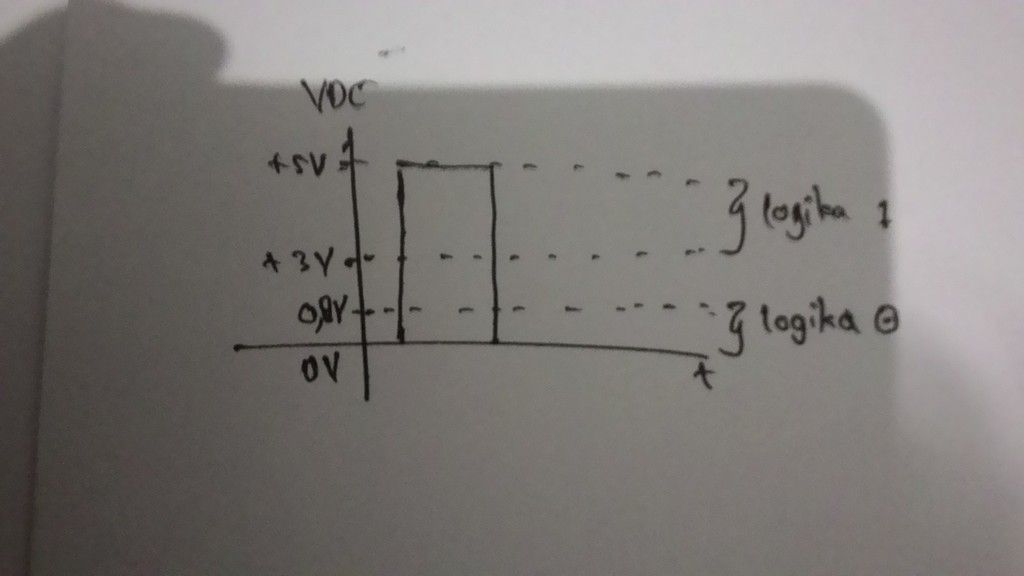ini adalah bagian penting belajar program arduino.
bagaimana flow pembacaan Arduino itu di eksekusi.
dan diharapkan bahkan diwajibkan untuk paham bagian ini :
Struktur
Setiap program Arduino (biasa disebut sketch) mempunyai dua buah fungsi yang harus ada.
- void setup( ) { }
- Semua kode didalam kurung kurawal akan dijalankan hanya satu kali ketika program Arduino dijalankan untuk pertama kalinya.
- void loop( ) { }
- Fungsi ini akan dijalankan setelah setup (fungsi void setup) selesai. Setelah dijalankan satu kali fungsi ini akan dijalankan lagi, dan lagi secara terus menerus sampai catu daya (power) dilepaskan.
Berikut ini adalah elemen bahasa C yang dibutuhkan untuk format penulisan.
- //(komentar satu baris)
- Kadang diperlukan untuk memberi catatan pada diri sendiri apa arti dari kode-kode yang dituliskan. Cukup menuliskan dua buah garis miring dan apapun yang kita ketikkan dibelakangnya akan diabaikan oleh program.
- /* */(komentar banyak baris)
- Jika anda punya banyak catatan, maka hal itu dapat dituliskan pada beberapa baris sebagai komentar. Semua hal yang terletak di antara dua simbol tersebut akan diabaikan oleh program.
- { }(kurung kurawal)
- Digunakan untuk mendefinisikan kapan blok program mulai dan berakhir (digunakan juga pada fungsi dan pengulangan).
- ;(titk koma)
- Setiap baris kode harus diakhiri dengan tanda titik koma (jika ada titik koma yang hilang maka program tidak akan bisa dijalankan).
Sebuah program secara garis besar dapat didefinisikan sebagai instruksi untuk memindahkan angka dengan cara yang cerdas. Variabel inilah yang digunakan untuk memindahkannya.
- int (integer)
- Digunakan untuk menyimpan angka dalam 2 byte (16 bit). Tidak mempunyai angka desimal dan menyimpan nilai dari -32,768 dan 32,767.
- long (long)
- Digunakan ketika integer tidak mencukupi lagi. Memakai 4 byte (32 bit) dari memori (RAM) dan mempunyai rentang dari -2,147,483,648 dan 2,147,483,647.
- boolean (boolean)
- Variabel sederhana yang digunakan untuk menyimpan nilai TRUE (benar) atau FALSE (salah). Sangat berguna karena hanya menggunakan 1 bit dari RAM.
- float (float)
- Digunakan untuk angka desimal (floating point). Memakai 4 byte (32 bit) dari RAM dan mempunyai rentang dari -3.4028235E+38 dan 3.4028235E+38.
- char (character)
- Menyimpan 1 karakter menggunakan kode ASCII (misalnya ‘A’ = 65). Hanya memakai 1 byte (8 bit) dari RAM.
Operator yang digunakan untuk memanipulasi angka (bekerja seperti matematika yang sederhana).
- =
- Membuat sesuatu menjadi sama dengan nilai yang lain (misalnya: x = 10 * 2, x sekarang sama dengan 20).
- %
- Menghasilkan sisa dari hasil pembagian suatu angka dengan angka yang lain (misalnya: 12 % 10, ini akan menghasilkan angka 2).
- +
- Penjumlahan
- -
- Pengurangan
- *
- Perkalian
- /
- Pembagian
Digunakan untuk membandingkan nilai logika.
- ==
- Sama dengan (misalnya: 12 == 10 adalah FALSE (salah) atau 12 == 12 adalah TRUE (benar))
- !=
- Tidak sama dengan (misalnya: 12 != 10 adalah TRUE (benar) atau 12 != 12 adalah FALSE (salah))
- <
- Lebih kecil dari (misalnya: 12 < 10 adalah FALSE (salah) atau 12 < 12 adalah FALSE (salah) atau 12 < 14 adalah TRUE (benar))
- >
- Lebih besar dari (misalnya: 12 > 10 adalah TRUE (benar) atau 12 > 12 adalah FALSE (salah) atau 12 > 14 adalah FALSE (salah))
Program sangat tergantung pada pengaturan apa yang akan dijalankan berikutnya, berikut ini adalah elemen dasar pengaturan (banyak lagi yang lain dan bisa dicari di internet).
Arduino adalah mesin digital tetapi mempunyai kemampuan untuk beroperasi di dalam alam analog (menggunakan trik). Berikut ini cara untuk menghadapi hal yang bukan digital.